Полезные плагины для Apache NetBeans
Emmet
Emmet - плагин для быстрой вставки HTML-кода (официальная страница плагина Emmet: ). При минимальных навыках он значительно экономит время верстки HTML-макета. Например, чтобы создать макет пустой html-страницы достаточно напечатать восклицательный знак и нажать кнопку Tab на клавиатуре.
По умолчанию у плагина очень мало действий можно вызвать, путем нажатия комбинации клавиш. Чтобы привязать сочетания клавиш к действиям Emmet, выберите Tools -> Options -> Keymap. Все действия Emmet сгруппированы в категории: "Emmet".
В меню Tools -> Options -> Miscellaneous -> Emmet можно добавить и включить галочку напротив пункта: "Expand abbreviations with the TAB key".
Скачать плагин можно из официального репозитория на (файл org-lorenzos-emmet-1.4.0.nbm). Далее в меню Apache NetBeans IDE нужно выбрать: "Tools -> Plugins -> Downloaded -> Add Plugins...", перейти в директорию с загруженным модулем, отметить его мышкой и нажать кнопку: "Open", потом "Install".
PHP Enhancements
Плагин PHP Enhancements содержит несколько полезных возможностей, которые упростят и ускорят редактирование кода.
Установить плагин с официального репозитория NetBeans, на момент написания этого материала, не удалось: "The plugin PHP Editor is requested in implementation version 2. The following plugin is affected: PHP Enhancements".
Скачать плагин можно тут: (файл netbeans-php-enhancements-1.2.0-nb125.nbm), как устанавливать смотрите в описании плагина Emmet.
Умное удаление
Нажатием комбинации клавиш Ctrl + Shift + Backspace← удаляется весь текст, заключенный в одинарные или двойные кавычки. Также, это сочетание клавиш может удалить все имя переменной: от окончания до первого символа $.
Генерация текста-рыбы Lorem ipsum
Из контекстного меню (находясь в редакторе какой-либо программы или текста нажать Alt + Ins и выбрать "Generate dummy text") можно сгенерировать классический текст-"рыбу" (Lorem ipsum) - условный, зачастую бессмысленный текст-заполнитель, который можно использовать как шаблон, пока нет настоящего текста.
В первый раз необходимо добавить свой текст, на основе которого будут генерироваться другие тексты и нажать кнопку "Save as Default". В качестве текста по умолчанию можно использовать достаточно популярный Lorem Ipsum, так называемый "текст-рыба", который часто используется при печати с начала XVI века и в наше время уже стал популярным в web:
Lorem ipsum dolor sit amet, consectetur adipiscing elit, sed do eiusmod tempor incididunt ut labore et dolore magna aliqua. Ut enim ad minim veniam, quis nostrud exercitation ullamco laboris nisi ut aliquip ex ea commodo consequat. Duis aute irure dolor in reprehenderit in voluptate velit esse cillum dolore eu fugiat nulla pariatur. Excepteur sint occaecat cupidatat non proident, sunt in culpa qui officia deserunt mollit anim id est laborum.
Если установить галочку "Loop", то можно выбирать и настроить один из двух параметров: "Text length" - размер текста в символах или "Loop count" - сколько раз повторять тест.
P.S. Используя плагин Emmet генерировать тексты можно удобнее и быстрее: написать lorem и нажать кнопку Tab. Если после lorem написать число, например lorem12, то случайный текст будет в 12 раз длиннее.
Генерация картинок
Чтобы создать картинку с заданными размерами в меню работы с файлами NetBeans необходимо кликнуть правой кнопкой мыши на директории, в которой должен быть создан новый графический файл и из выпадающего меню в самом низу выбрать "Dummy image". В окошке также можно настраивать некоторые параметры (размер изображения в точках, цвет фона, имя файла и другие), но для генерации новой картинки, в отличае от текста, загружать изображение по умолчанию не нужно.
Конвертирование массива в краткий синтаксис
Для того, чтобы конвертировать все массивы вида $a = array(1, 2 => '22', 3); в $a = [1, 2 => '22', 3]; нужно вызвать контекстное меню правой кнопкой мыши на имени файла или директории в меню работы с файлами NetBeans и выбрать в самом низу пункт: "Convert to short array syntax". В NetBeans, с установленным плагином PHP Enhancements, преобразование массивов к краткому виду происходит довольно быстро.
Исправление ввода
Добавляет к символу "равно" символ "больше" при написании, например, конструкции foreach ($t AS $key => $value). Т.е. введя только "foreach ($t AS $key =" после символа "=" будет автоматически вставлен символ ">". Такое же автодополнение будет происходить и с оператором объекта ->, сразу после символа "тире" будет доабавляться символ "больше".
$array = array('key' => 'value');
$a = ["foo" => "bar"];
Включить автодополнение операторов одинарной и двойной стрелки можно тут: "Tools" -> "Options" -> "PHP" -> "Enhancements". По умолчанию, после установки плагина, этот функционал отключен.
Подсказки ввода
Включить подсказки ввода в NetBeans, которые доступны из плагина PHP Enhancements можно тут: "Tools" -> "Options" -> "PHP" -> "Enhancements" в секции "Code completion".
Это также весьма полезные дополнения к существующей функциональности NetBeans, которые выполняют автоматическое приведение в верхний регистр всех названий констант, которые задаются в const, define, defined. Помимо этого, плагин PHP Enhancements весьма существенно помогает в заполнении параметрами следующих функций:
- ini_set(), ini_get(), ini_alter(), ini_restore()
- date(), date_format()
- Datetime::format(), DateTimeImmutable::format()
- многобайтовые функции, например mb_convert_encoding()
- header()
- date_default_timezone_set()
- htmlentities(), htmlspecialchars()
- session_cache_limiter()
Например, в редакторе с включенным "Code completion" после набора ini_set('', 5);, установки курсора в между кавычками и нажатия комбинации клавиш "Ctrl" + "Пробел" появится возможность выбора параметров из списка. Попробуйте потренироваться тут, нажимая в NetBeans комбинацию клавиш "Ctrl" + "Пробел", предварительно установив курсор между кавычками:
date("");
Color Codes Preview
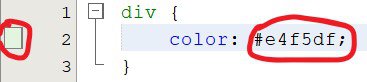
Плагин Apache NetBeans IDE Color Codes Preview - отображает цвета по левую сторону от редактируемой строки. Нажав мышкой на кубик с цветом можно отредактировать его в визуальном редакторе.
Color Codes Preview будет полезен для редактирования и создания CSS файлов и других типов файлов, в которых записываются цвета в текстовом виде (Hex #fff #000000; CSS rgb/rgba values rgb(0, 0, 0), rgb(50%, 0%, 100%), rgba(255,255,255, 0.8); CSS hsl/hsla values hsl(0, 100%, 50%), hsla(120, 100%, 50%, 0.5) и т.п.).
|
|